
Obsah:
- Autor John Day [email protected].
- Public 2024-01-30 11:57.
- Naposledy zmenené 2025-01-23 15:05.




Klavíry sú zvyčajne elektrická alebo mechanická práca na jednoduchom mechanizme stlačenia tlačidla. Ale tu je zvrat, potrebu klávesov na klavíri by sme mohli eliminovať pomocou niektorých senzorov. A infračervené snímače priblíženia najlepšie zodpovedajú problému, pretože sa ľahko používajú a tiež zaberajú iba jeden digitálny kolík dosky mikrokontroléra. A tiež tieto senzory sú jedným z najlacnejších senzorov, ktoré sú k dispozícii. Ako hudobný výstup používam bzučiak, ale môžete použiť správny reproduktor/ subwoofer. V budúcnosti sa teším na aktualizáciu projektu o zosilnenie basov pomocou subwoofera.
Zásoby
1) 10 ks Ir senzor priblíženia
2) Arduino uno/ mega
3) skrutky (voliteľné)
4) Drôty
5) Piezo-elektrický bzučiak
6) Čierny list/ čierna violončelo
Krok 1: Inštalácia senzorov Ir


Moduly senzorov Ir sú vybavené montážnym otvorom v strede. Otvor môžete použiť na pripevnenie snímača tesnou skrutkou alebo ho môžete nalepiť lepidlom. Ako základ som použil akrylový plech a vyvŕtal som otvory do akrylu so správnym označením, kde bol každý otvor vzdialený 2 cm. Neumiestňujte senzory príliš blízko seba, pretože to môže narušiť váš zážitok z ovládania klavíra.
Krok 2: Zapojenie senzorov
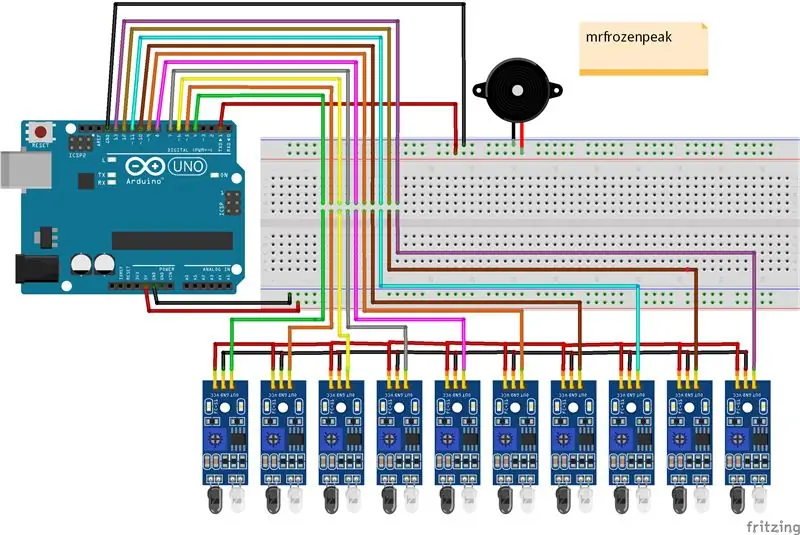

Pripojte všetky kladné póly senzorov pomocou drôtu a spájky (voliteľné). Pripojte tiež všetky uzemňovacie kolíky všetkých senzorov. Teraz konečne musíte pripojiť výstupné kolíky zo snímača Ir k digitálnym kolíkom dosky mikrokontroléra. V mojom prípade je to Arduino uno. Nezabudnite, že keď je detekovaná prekážka, výstup zo snímača je nízky. Ak teda chcete v obvode pripojiť LED ako indikátor, pripojte záporný pól k výstupu snímača a kladný pól na 3,3 V kladnú lištu Arduino uno.
Krok 3: Pripojenie výstupu
Teraz pripojte digitálny výstupný kolík k kladnému pólu bzučiaka/ reproduktora. A pripojte záporný pól k zemi Arduino uno. Ak používate bzučiak/ reproduktor, ktorý vyžaduje vysoké napätie, odporúča sa použiť npn bjt, pretože má veľmi rýchle prepínanie a môže bežať hladko so vstupmi s premenlivou frekvenciou od spoločnosti Arduino. Tiež sa uistite, že ak používate bzučiak s vysokým výkonom, nepoužívajte napájanie z arduina. Namiesto toho použite nejaký externý zdroj, ale v mojom prípade je spotreba energie nízka, takže používam priamo z Arduina.
Krok 4: Úprava rozsahu senzora Ir a krytia čiernymi rolkami

Potenciometrom na senzore modulu upravte vhodný rozsah pre klávesy klavíra. Teraz naň pripevnite čierne rolky listovej karty, LED diódy modulu a fotodiódu, ako je znázornené na obrázku. Deje sa tak, aby sa zabránilo detekcii nežiaducej prekážky v inom smere. Prsty chceme detekovať iba vpredu. Používame čierny list, pretože čierna farba absorbuje všetky vlnové dĺžky a dokonca aj infračervené lúče.
Krok 5: Kód pre dosku mikroovládača
Kód začína definovaním frekvencií, pre ktoré chceme výstup bzučiaka/reproduktora. Potom definujeme piny, ktoré použijeme pre vstupy senzorov. Potom nastavíme svoje kolíky v neplatnom nastavení (). V void loop () som práve použil podmienené príkazy, pretože kód sa stáva jednoduchým a je dosť dobrý pre súčasné potreby.
Odporúča:
Hacking the Hexbug Spider XL to add Computer Vision using an Android Smartphone: 9 Steps (with Pictures)

Hacking the Hexbug Spider XL to add Computer Vision using an Android Smartphone: I am big fan the original Hexbug ™ Pavúk. Vlastnil som viac ako tucet a všetky som hackol. Kedykoľvek jeden z mojich synov ide k priateľom ’ narodeninovú oslavu, priateľ dostane Hexbug ™ pavúk ako darček. Hackol som alebo
Plotting Live Data of a Temperature Sensor (TMP006) using MSP432 LaunchPad and Python: 9 Steps

Vynesenie živých dát teplotného senzora (TMP006) pomocou MSP432 LaunchPad a Pythonu: TMP006 je teplotný senzor, ktorý meria teplotu objektu bez toho, aby bolo potrebné s objektom nadväzovať kontakt. V tomto tutoriáli vykreslíme živé údaje o teplote z BoosterPack (TI BOOSTXL-EDUMKII) pomocou Pythonu
Tutorial: How to Build a VL53L0X Laser Ranging Sensor Module by using Arduino UNO: 3 Steps

Tutorial: How to Build a VL53L0X Laser Ranging Sensor Module using Arduino UNO: Descriptions: This tutorial will show to all you guys in details about how to build distance detector by using VL53L0X Laser Ranging Sensor Module And Arduino UNO and it will run like you chcieť. Postupujte podľa pokynov a porozumiete tomuto učiteľovi
Tutorial: How to Make a Simple Temperature Sensor by using DS18B20 and Arduino UNO: 3 Steps

Tutorial: How to Make a Simple Temperature Sensor by using DS18B20 and Arduino UNO: Description: This tutorial will show you a few simple steps how how to make temperature sensor automated. Trvá iba niekoľko minút, kým sa váš projekt prejaví. Veľa štastia ! Digitálny teplomer DS18B20 poskytuje 9-bitovú až 12-bitovú teplotu Celzia
Ako naprogramovať ATMEGA 8, 16, 328 Attiny a poistkový bit: 5 krokov

Ako naprogramovať ATMEGA 8,16,328 Attiny a poistkový bit: Ahoj priatelia. Dnes vám ukážem, ako naprogramovať ATMEGA 8,16,328 Attiny a poistkový bit
